Hur man använder Blur Video för att sudda ut videor på din telefon

Blur Video är ett program som suddar scener, eller annat innehåll du vill ha på din telefon, för att hjälpa oss att få den bild vi gillar.

Blur Video är ett program som suddar scener, eller annat innehåll du vill ha på din telefon, för att hjälpa oss att få den bild vi gillar. Även om alternativet för oskärpa nu är mycket populärt, stöder inte alla videoredigeringsprogram den här funktionen. Artikeln nedan kommer att guida dig hur du använder Blur Video.
Instruktioner för att använda Blur Video för att göra videor suddiga
Steg 1:
Vi laddar ner Blur Video-applikationen för iPhone enligt länken nedan och fortsätter sedan med installationen som vanligt.
Steg 2:
I programmets gränssnitt klickar användaren på Tillåt åtkomst så att programmet kan komma åt albumet på enheten. Klicka sedan på Start-knappen för att komma igång.
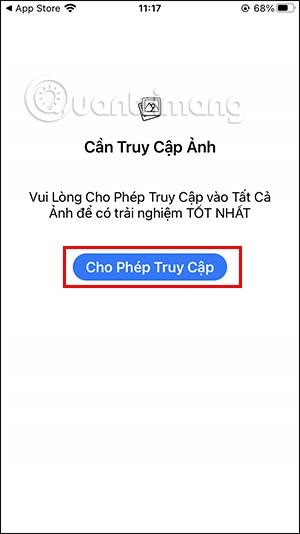
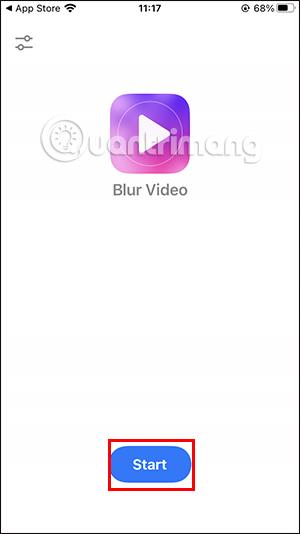
Steg 3:
Du kommer att välja den video du vill för att göra motivet i videon suddiga. I redigeringsgränssnittet kommer vi att ha 2 ansiktsmaskeringsalternativ: Blur för att göra ansiktet suddigt och Pixelate för att lägga in ansiktet och styrka för att justera suddighetsnivån. Klicka sedan på Lägg till oskärpa nedan.
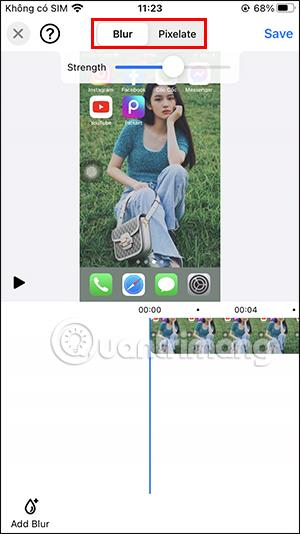
Steg 4:
Användare väljer det ämnesområde de vill göra suddiga , storleken på det suddiga området och stilen på den suddiga bilden i alternativfältet under skärmen. Du kan klicka på Pixelate för att välja mosaikstil för att täcka ansiktet.
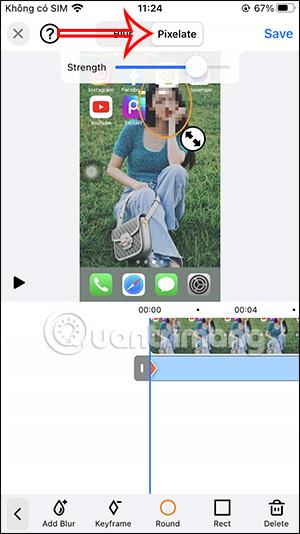
Steg 5:
Oskärpeeffekten kan ändra visningsposition och användningslängd genom att klicka på effektfältet under videon.
Om du inte vill använda någon oskärpa effekt klickar du bara för att välja den och trycker sedan på Delete nedan.
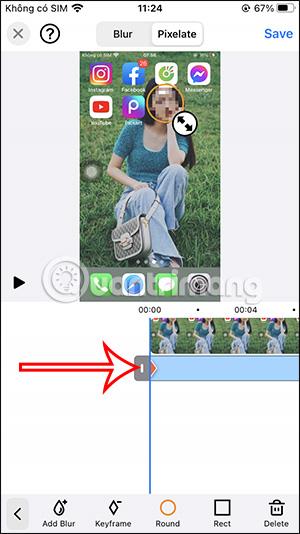

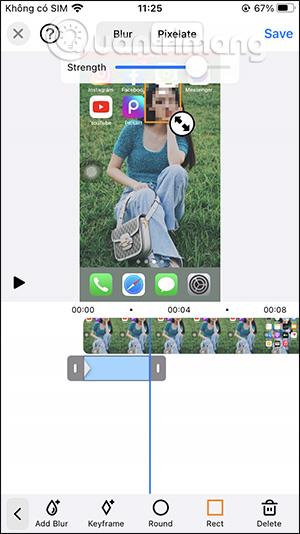
Steg 6:
När du är klar med redigeringen klickar du på Spara i det övre högra hörnet för att spara. Den nya videon sparas i ett album på din enhet.
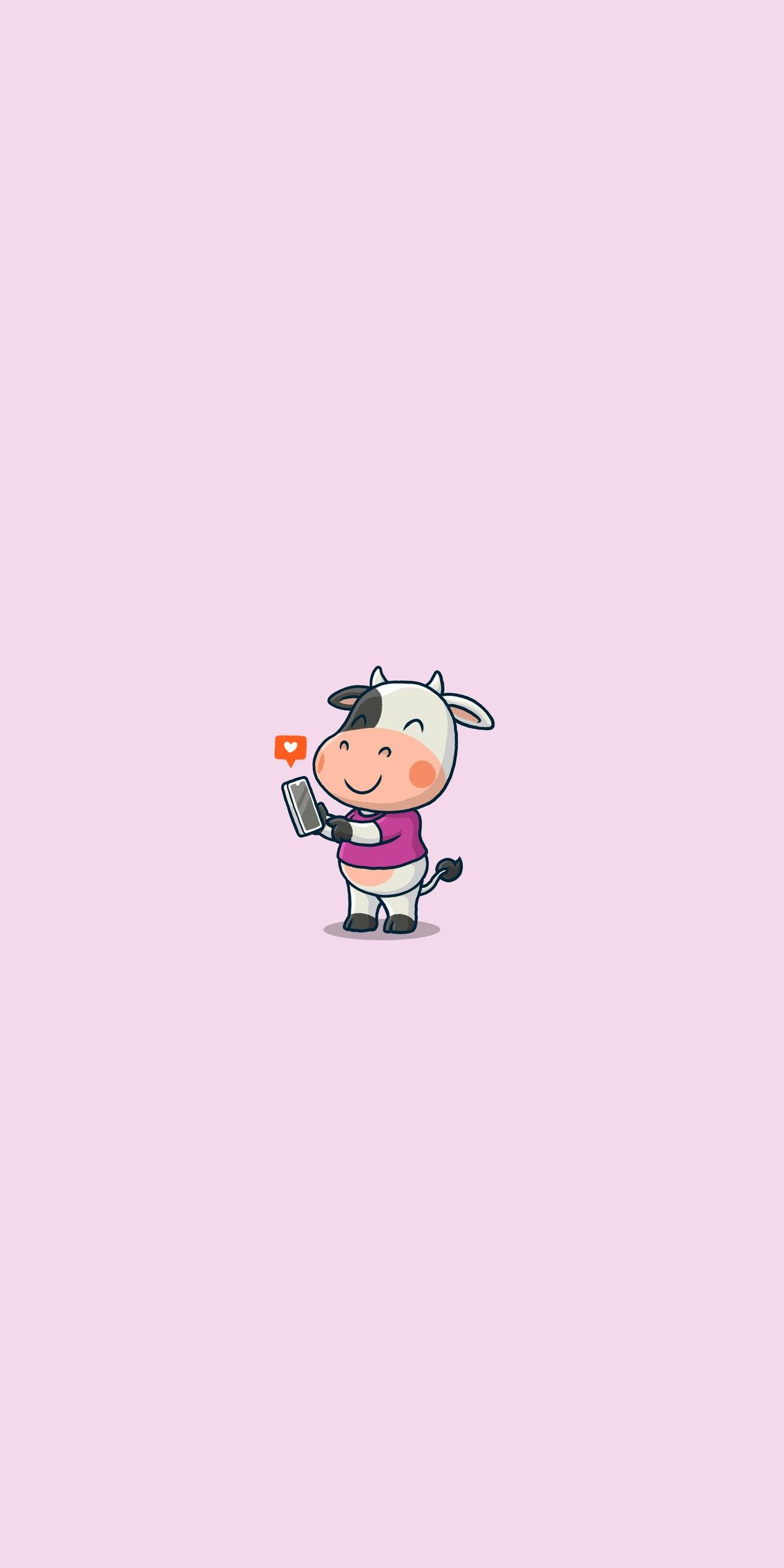
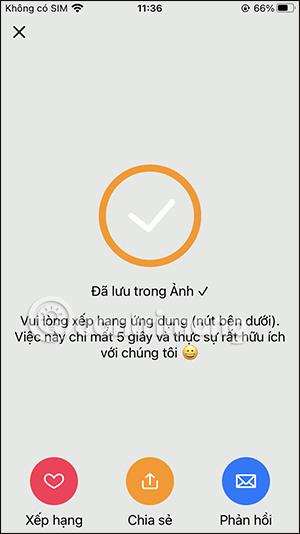
Sound Check är en liten men ganska användbar funktion på iPhone-telefoner.
Foto-appen på iPhone har en minnesfunktion som skapar samlingar av foton och videor med musik som en film.
Apple Music har vuxit sig exceptionellt stor sedan den första gången lanserades 2015. Hittills är det världens näst största betalda musikströmningsplattform efter Spotify. Förutom musikalbum är Apple Music också hem för tusentals musikvideor, radiostationer dygnet runt, alla dagar i veckan, och många andra tjänster.
Om du vill ha bakgrundsmusik i dina videor, eller mer specifikt, spela in låten som spelas som videons bakgrundsmusik, finns det en extremt enkel lösning.
Även om iPhone har en inbyggd Weather-app, ger den ibland inte tillräckligt med detaljerad information. Om du vill lägga till något finns det gott om alternativ i App Store.
Förutom att dela foton från album kan användare lägga till foton i delade album på iPhone. Du kan automatiskt lägga till foton i delade album utan att behöva arbeta från albumet igen.
Det finns två snabbare och enklare sätt att ställa in en nedräkning/timer på din Apple-enhet.
App Store innehåller tusentals fantastiska appar som du inte har provat än. Vanliga söktermer kanske inte är användbara om du vill upptäcka unika appar, och det är inte roligt att ge dig ut på oändlig rullning med slumpmässiga nyckelord.
Blur Video är ett program som suddar scener, eller annat innehåll du vill ha på din telefon, för att hjälpa oss att få den bild vi gillar.
Den här artikeln kommer att guida dig hur du installerar Google Chrome som standardwebbläsare på iOS 14.








